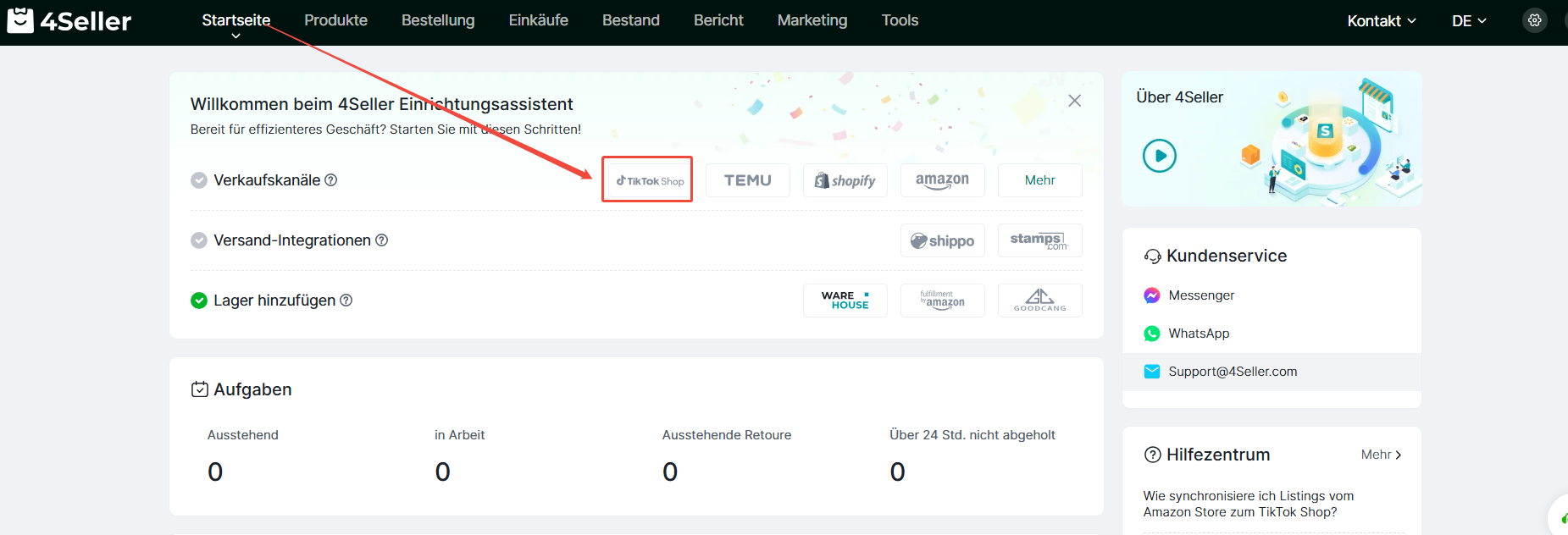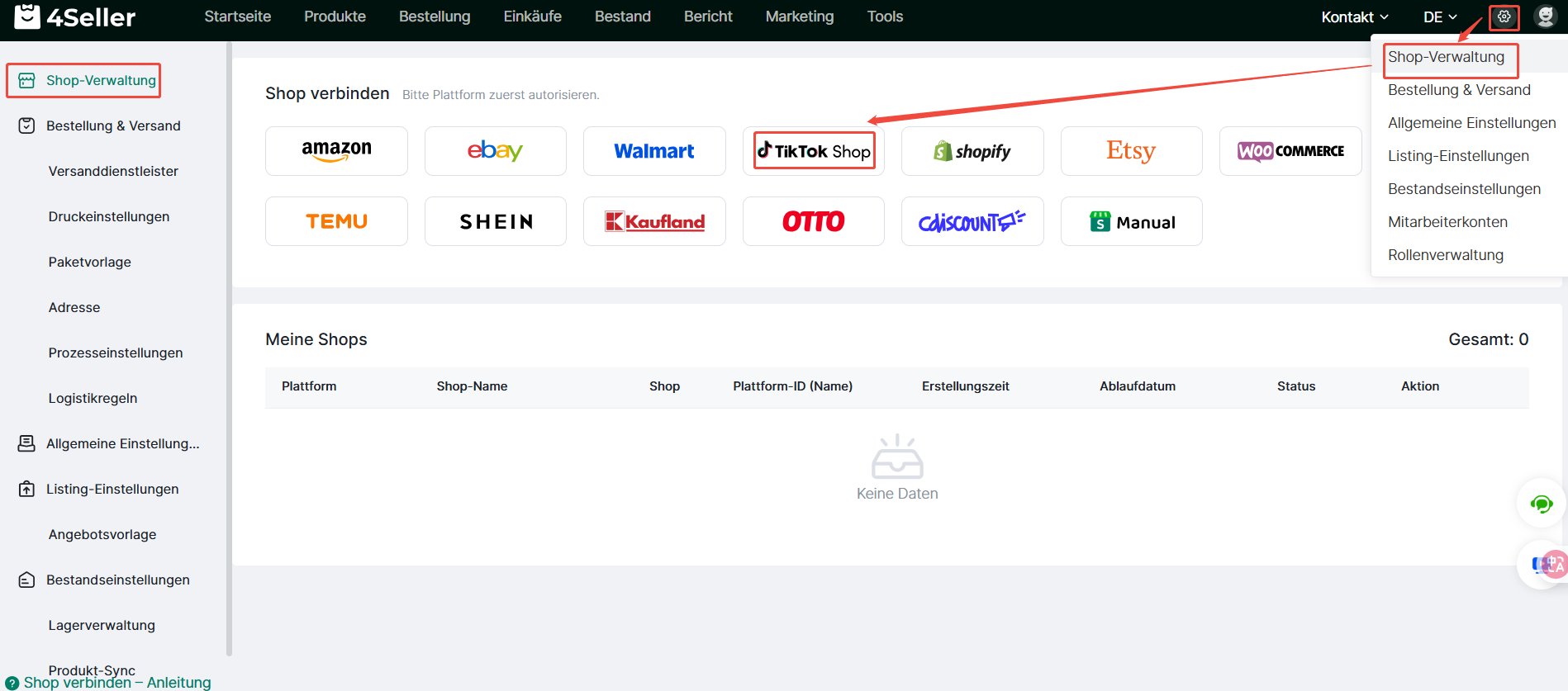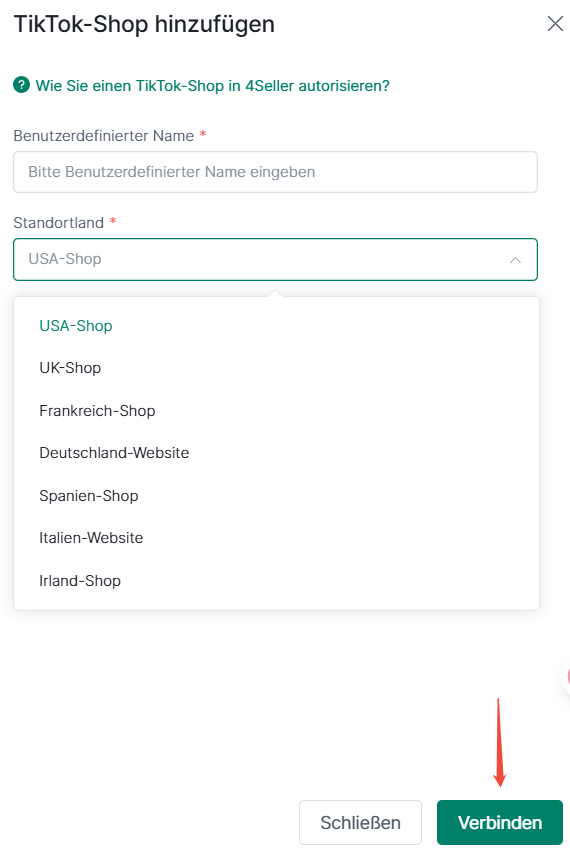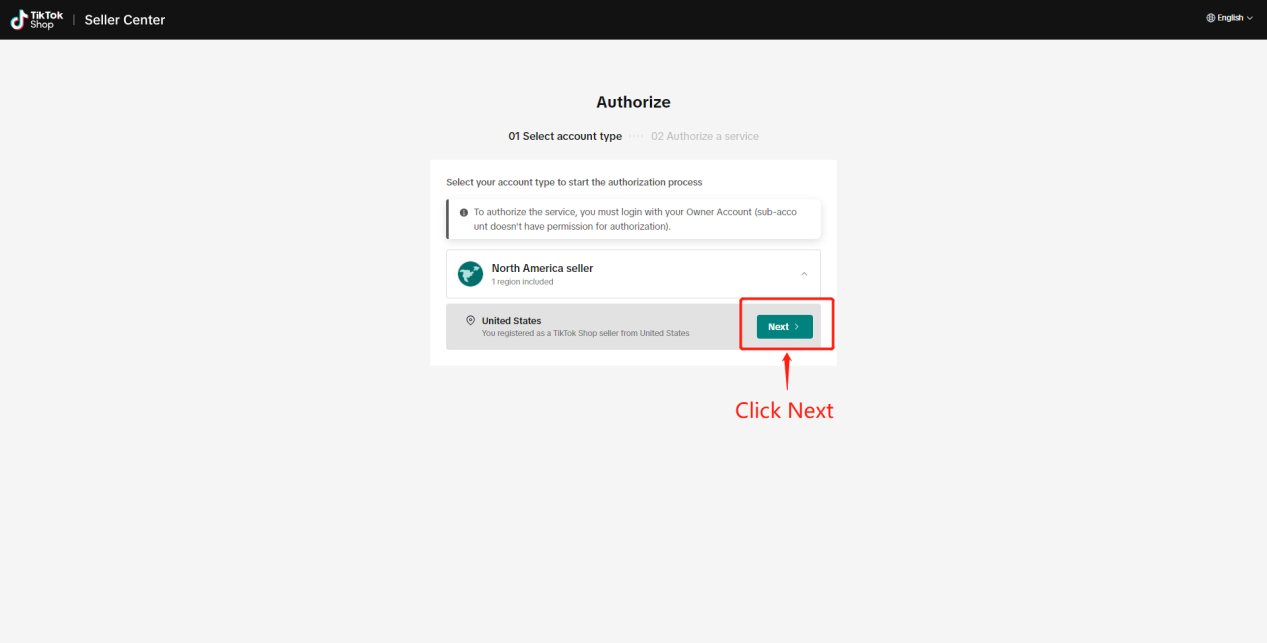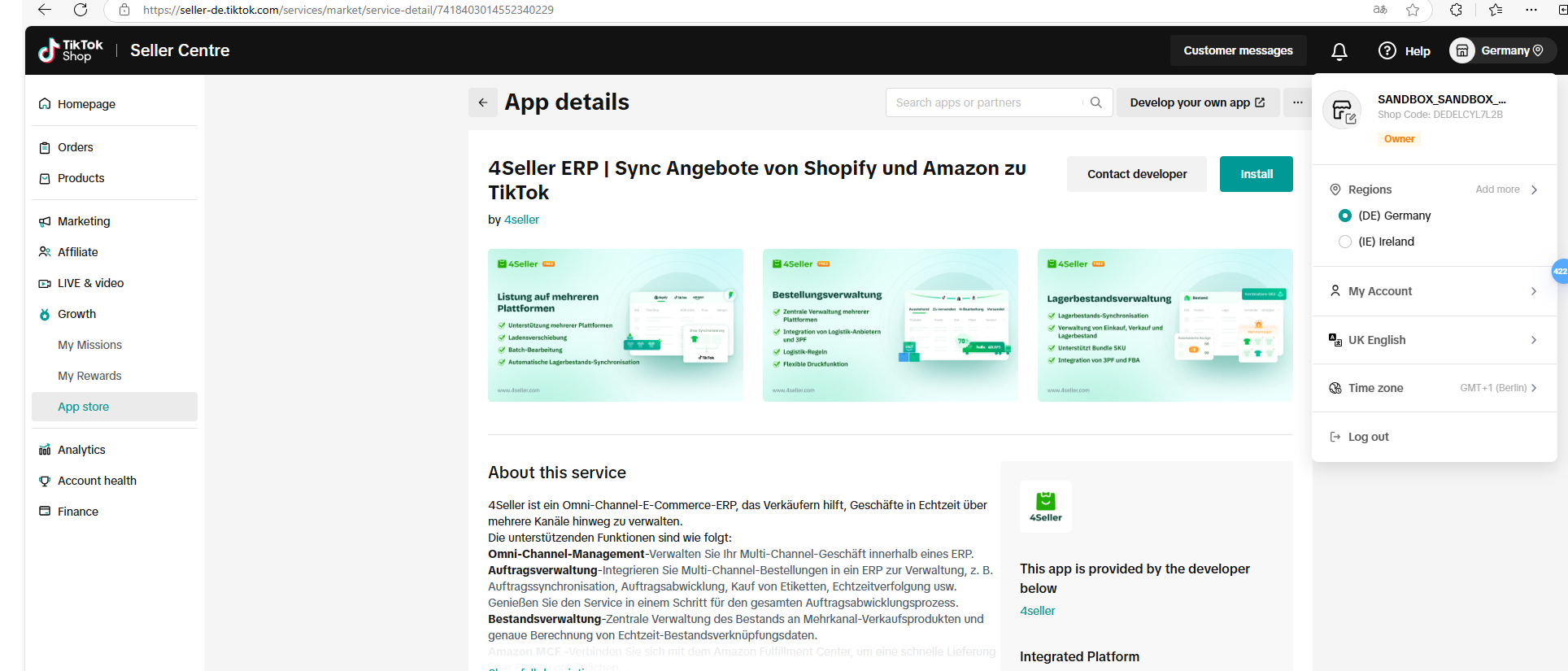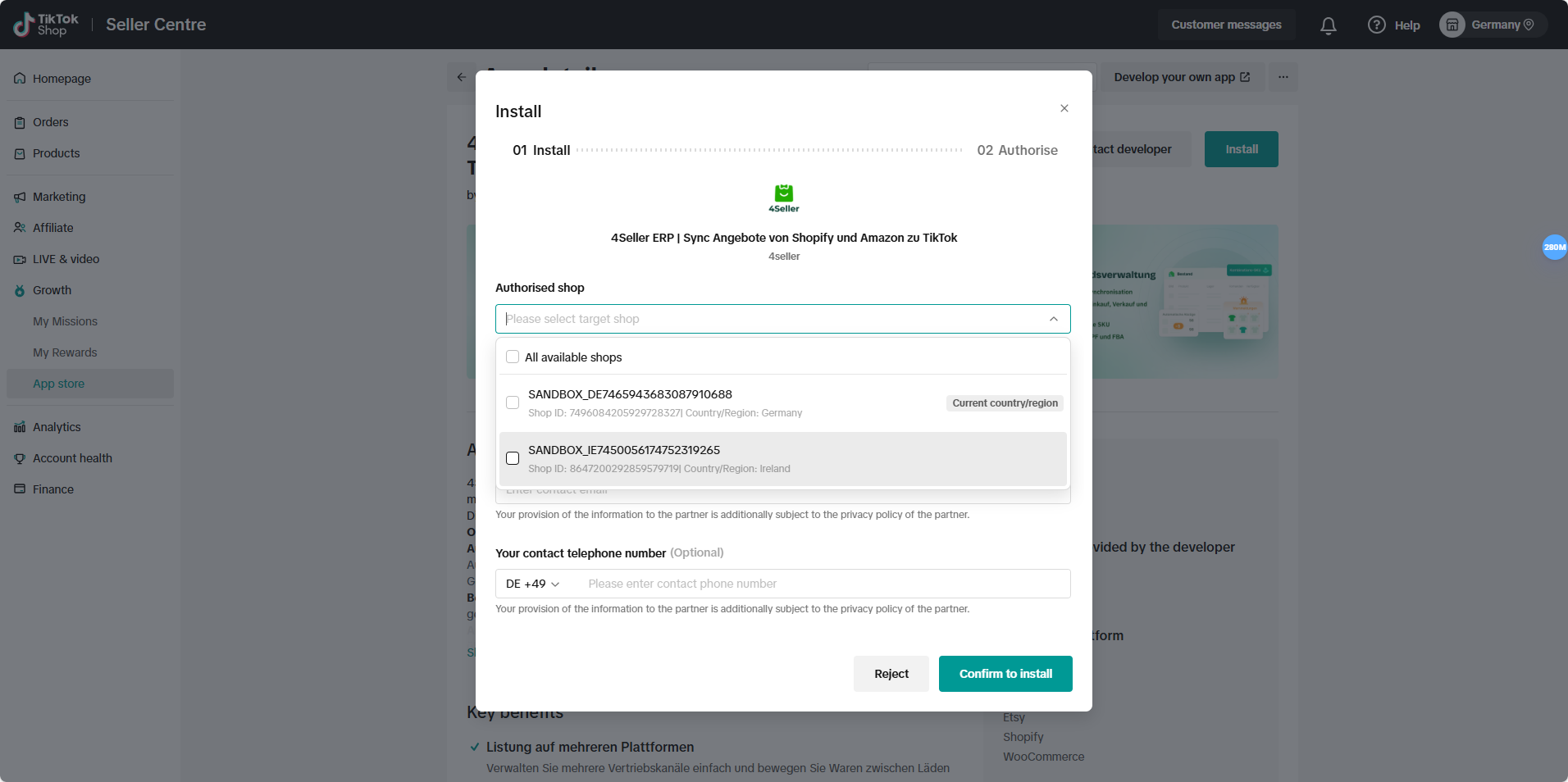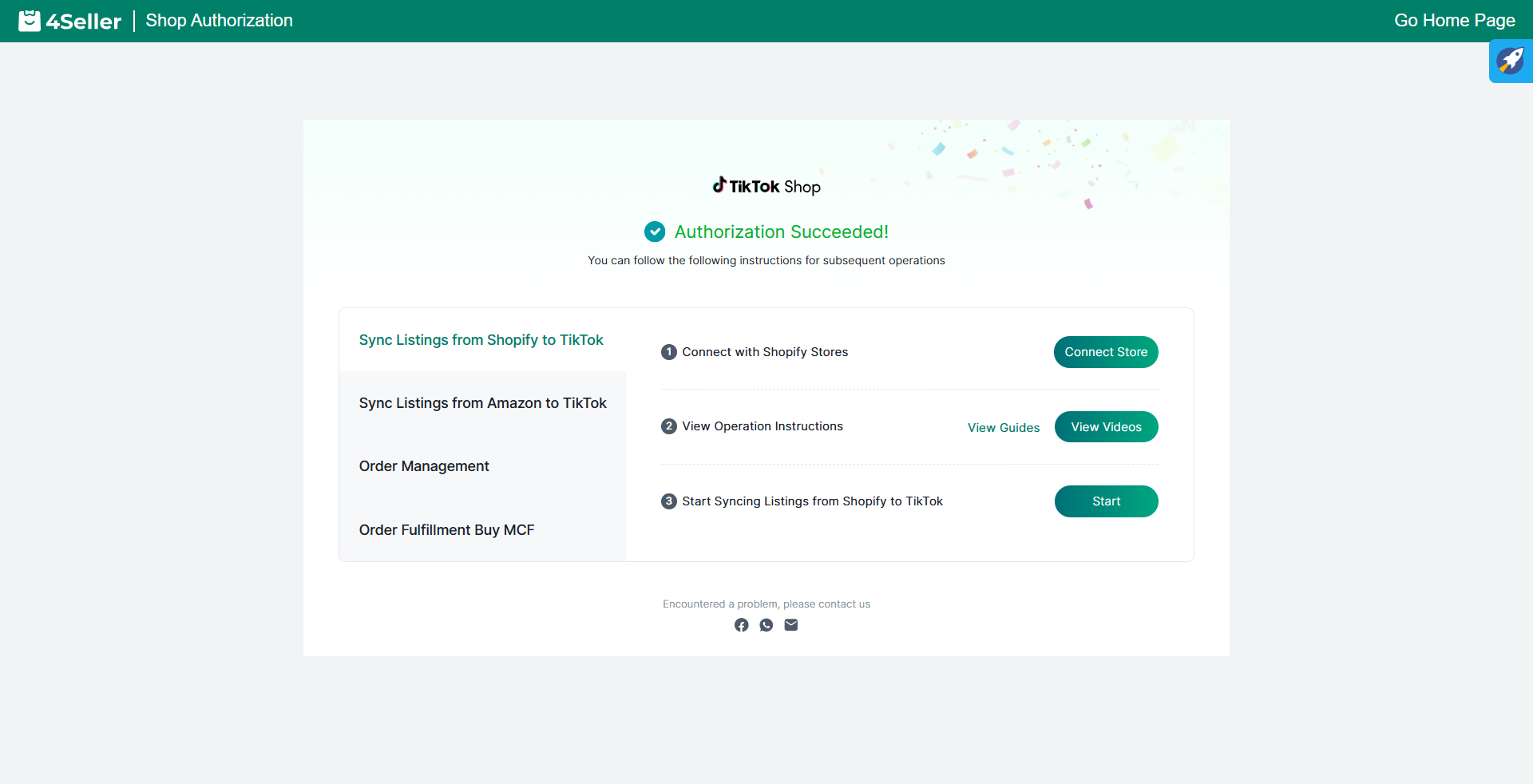- Loslegen
- Video-Tutorials
- Wissensdatenbank
- FAQs & Fehlerbehebung
Wie autorisiere ich TikTok Shop mit 4Seller?
Aktualisiert am 23 Apr,2025Link kopieren
Hinweis: Nur das primäre TikTok-Konto kann mit 4Seller verbunden werden. Bei Nutzung eines Unterkontos müssen Sie sich zuerst beim Hauptkonto anmelden.
In 4Seller gibt es zwei Zugänge zur Autorisierung:
Zugang 1: Im Startmenü können neue Nutzer über den Einrichtungsassistenten Verkaufskanäle einrichten und das TikTok Shop-Icon für die Autorisierung nutzen.
Zugang 2: Unter Shop-Verwaltung können Sie jederzeit über das TikTok Shop-Icon neue Shops autorisieren.
Zugang 1: Autorisierung über Startseite
Schritt 1: Neue Nutzer wählen im Einrichtungsassistenten den TikTok Shop aus.
Schritt 2:Vergeben Sie einen individuellen Shopnamen und bestätigen Sie, um zum TikTok-Autorisierungsportal weitergeleitet zu werden.
Zugang 2: Autorisierung über Shop-Verwaltung
Schritt 1: Navigieren Sie zu Einstellungen → Shop-Verwaltung und wählen Sie das TikTok Shop-Icon aus.
Schritt 2: Folgen Sie den Anweisungen zur Shopnamen-Vergabe und Bestätigung wie in Zugang 1.
Schritt 3: Wählen Sie Ihre Region im TikTok Seller Center aus.
Schritt 4: Prüfen Sie die Ziel-Shops, wählen Sie die Autorisierungsdauer und bestätigen Sie die AGB.
Für EU-Shops mit verbundenen Standorten können Sie diese gemeinsam autorisieren:
Schritt 5: Nach 3 Sekunden Wartezeit erscheint der Autorisieren-Button. Nach erfolgreicher Autorisierung werden Sie zurück zu 4Seller geleitet.
Wichtig:Für die Autorisierung mehrerer TikTok-Shops melden Sie sich bitte im TikTok Seller Center zwischen den Autorisierungsvorgängen ab.
Nach erfolgreicher Autorisierung können Sie Produkte verwalten, Bestellungen bearbeiten und Datenanalysen durchführen. Bei Fragen kontaktieren Sie unseren Support.
Verwandte Artikel:
Was tun, wenn ein TikTok-Shop bereits autorisiert wurde?
Nach oben